
Rahmen Mittelalter
Nachgebaute Rahmen hier
Dieses Tut wurde von mir erdacht und geschrieben für PI 10
Es unterliegt meinem Urheberrecht

Material: 1 Foto, bitte das Copy beachten Den Filter: Mehdi - Melt Wenn Du magst kannst Du mein Bild bitte zum üben verwenden, es ist als ZIP angehangen
| |
| Den
Filter hast Du also
installiert, dann laß uns beginnen. Öffne Dein Foto welches Du verarbeiten möchtest verdoppele es mit der Tastenkombination STRG + D schließe das Original. Verkleinere das Bild auf eine Seitenlänge von ca 500 Pixel | |
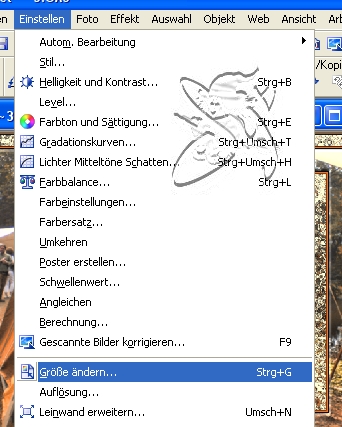 | 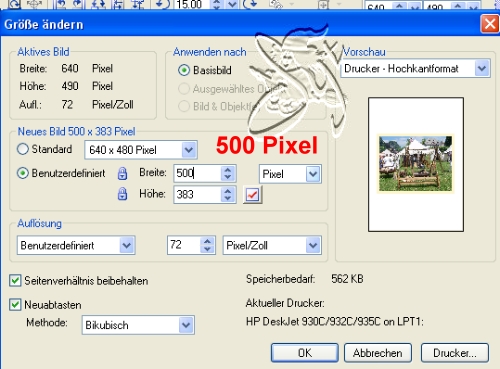 |
| schärfe
es gegebenenfalls nach Menüleiste - Foto - Schärfen neues Fenster Optionen anklicken im neuen Fenster die 1 oder höchstens die 2 anklicken OK verdoppel das Bild und minimiere die Kopie, wir benötigen sie später nochmals | |
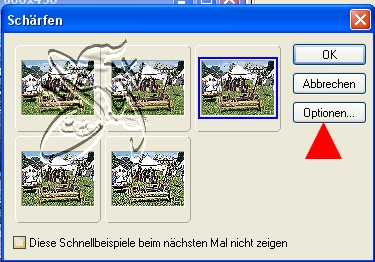 | 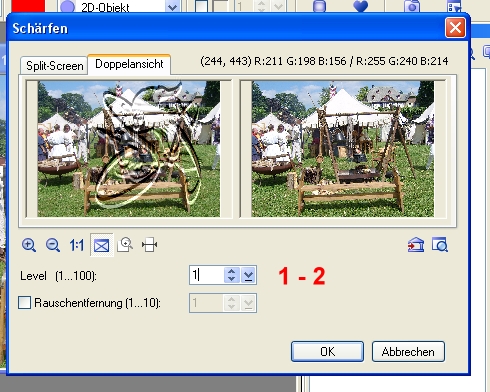 |
Speicher Dein Bild direkt als Ufo oder PSD ab, ich empfinde diesen Schritt immer als sehr wichtig.
Denn oft beendet PI seine Dienste, und wenn Du Dein Bild nicht bereits abgespeichert hast, ist Deine ganze Mühe umsonst gewesen speichern geht so Menüleiste - Datei - Speichern unter im nächsten Fenster Namen vergeben als Ufo oder bei Win 7 als PSD abspeichern | |
| Jetzt
fangen wir aber
wirklich an :-) Farbschlüssel für Dein Übungsbild: Vordergrund: #08080A Hintergrund : #FBD828 helle Farbe : #B0AFB5 Erster Schritt: wähle eine Helle und eine Dunkle Farbe aus Deinem Bild Rechtsklick in das Farbkästchen in der Werkzeugleiste , wähle dann die Farbe aus 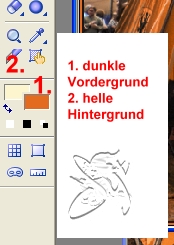 | |
| Rahmen 1: Menüleiste - Einstellen - Leinwand erweitern erweitere Deine Leinwand gleichmäßig um 2 Pixel Hintergrundfarbe 2 Pixel Vordergrundfarbe 2 Pixel Hintergrundfarbe | |
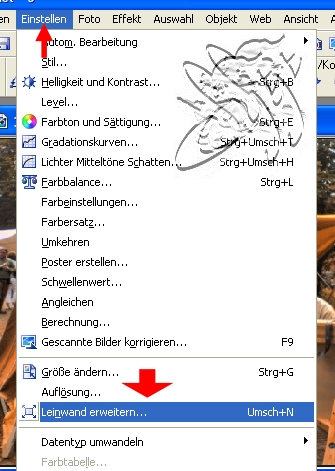 | 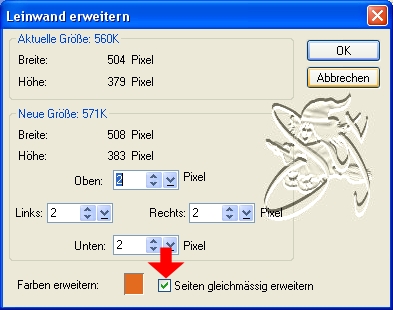 |
| Rahmen
2 erweiter die Leinwand um 20 Pixel in einer hellen Farbe aus Deinem Bild klicke mit dem Zauberstab in den Rand, Du erhälst somit eine Auswahl | |
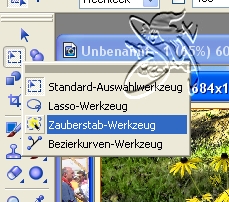 | 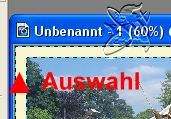 |
| Wende nun den Filter Mehdi - Melt mit der
Standardeinstellung 2 Mal hintereinander an | |
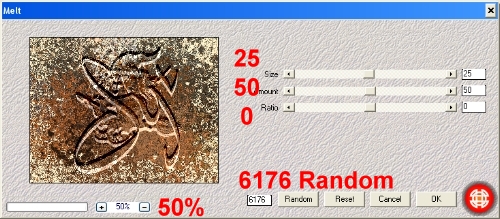 | |
| Der Rahmen bleibt weiterhin aktiv Menüleiste - Web - Schaltflächendesigner jede Form Werte siehe Screen 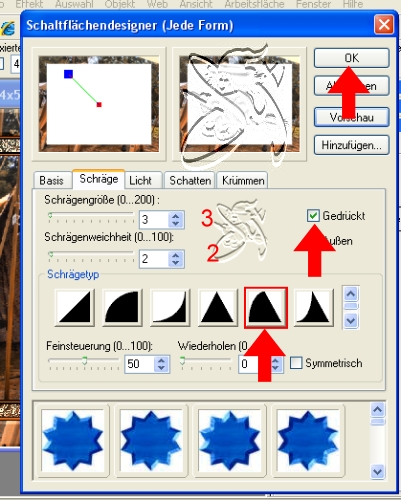 Arbeite den 1. Rahmen 2-2-2 Pixel Alles Einbinden | |
| Rahmen 3 Nun Erweitere Deine Leinwand um 20 Pixel in weiß klicke mit dem Zauberstab in den Rand kopiere Dein minimiertes Bild und füge es in die Auswahl ein anschließend den Schaltflächendesigner wie beim ersten Mal anwenden Alles Einbinden | |
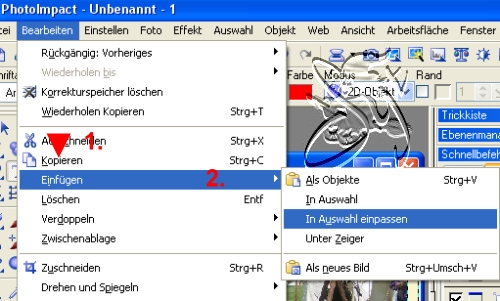 | |
| Arbeite den 1. Rahmen danach den 2. Rahmen und zum Abschluß Arbeite den 1. Rahmen | |
| nun kannst du Dein Copy anbringen,
aber nur wenn du Dein eigenes Bild verwendet hast, ansonsten: Designed by Zum Schluß verkleiner Dein Werk auf ein Forenübliches Maß, vergiß aber das Nachschärfen nicht Abspeichern als JPG Viel Spaß beim Nachbasteln | |
So sieht der Rahmen mit anderen Motiven aus  | |
 | |
©Tutorial and Desing by Syt 2007/2009 Überarbeitet 30. Oktober 2013 | |

